您现在的位置是:首页 >其他 >Jetpack Compose大师乘势而上,创建引人入胜和直观的UI;实用技巧和技术网站首页其他
Jetpack Compose大师乘势而上,创建引人入胜和直观的UI;实用技巧和技术
简述
Jetpack Compose 是 Android 上的一种全新的 UI 工具箱,旨在简化 Android UI 开发流程,提高开发效率和应用性能,并且提供更直观、更灵活、更强大的 UI 定义方式。
Jetpack Compose 提供了一套新的声明式 UI 编程模型,采用 Kotlin 语言编写,使得开发者可以通过编写组合的函数来描述 UI 界面,这样可以避免传统 UI 开发中繁琐的 View 层次嵌套和回调函数处理,从而使得开发更加高效和直观。
Jetpack Compose 主要优势
- 简化 UI 开发流程:Jetpack Compose 的组合式 UI 模型简化了 UI 开发的流程,使得开发者可以用更少的代码来实现更复杂的 UI 界面。
- 提高开发效率:Jetpack Compose 可以识别开发者的意图并自动合并和优化 UI 的渲染方式,减少开发者手动优化 UI 的工作量。
- 增强应用性能:Jetpack Compose 的组合式 UI 模型使得 UI 的构建和渲染更加高效,从而可以提高应用的性能。
- 更强大的 UI 功能:Jetpack Compose 引入了一些新的 UI 功能和动画效果,例如插值动画、矢量图形绘制和主题样式等,可以帮助开发者创建更加富有表现力和高效的界面。
- 更好的测试能力:由于 Jetpack Compose 的 UI 代码是纯 Kotlin 代码,因此可以更容易地进行单元测试和 UI 自动化测试,从而提高应用的质量和可维护性。
Compose实用技巧
Jetpack Compose 是 Android 官方推出的全新的 UI 工具包,以声明式的方式构建 UI。以下是一些实用的 Compose 技巧和最佳实践,供 Android 开发者参考。
- 使用 Modifier 对 UI 进行布局:
在 Compose 中,使用 Modifier 可以对 UI 进行布局控制和添加样式。例如,你可以使用 Modifier.padding() 添加 padding、使用 Modifier.fillMaxWidth() 使宽度填满其父容器。
Column(modifier = Modifier
.fillMaxWidth()
.padding(16.dp)
) {
Text(text = "Jetpack Compose")
Button(onClick = { /* TODO */ }) {
Text(text = "Click Me")
}
}
- 声明式地创建自定义 UI 元素:
Composable 可以包含其他 Composable,从而可以使用这些已经封装好的元素来构建自己的自定义 UI 元素。例如,你可以使用 Row 和 Column 组合创建自己的布局。
@Composable
fun MyCustomLayout(modifier: Modifier = Modifier, content: @Composable () -> Unit) {
Row(
modifier = modifier
.fillMaxWidth()
.background(Color.Gray)
.padding(16.dp)
) {
Column(modifier = Modifier.weight(1f)) {
content()
}
Image(
painter = rememberImagePainter(
data = "https://picsum.photos/200/200"
),
contentDescription = null,
modifier = Modifier.size(64.dp)
)
}
}
- 使用 remember + state 来管理 UI 状态:
在 Compose 中,可以使用 remember 函数来在 Composable 中持久存储数据,并且可以使用 MutableState 类型来管理 UI 的变化。例如,你可以使用 CheckBox 和 switchMap 等函数来处理 UI 状态。
@Composable
fun MyCheckBox(checked: MutableState<Boolean>) {
Row(verticalAlignment = Alignment.CenterVertically) {
Checkbox(
checked = checked.value,
onCheckedChange = { checked.value = it }
)
Text(text = "I agree to the terms and conditions")
}
}
@Composable
fun MySwitch(checked: MutableState<Boolean>) {
val switchValue = remember { derivedStateOf { if (checked.value) "ON" else "OFF" } }
Switch(
checked = checked.value,
onCheckedChange = { checked.value = it },
modifier = Modifier.padding(horizontal = 8.dp)
)
Text(text = switchValue.value)
}
- 添加动画效果:
使用 Compose 可以很容易地实现动画效果。例如,你可以使用 Transition 和 Animate* 函数来实现按钮点击时的颜色过渡动画,使用 Tween 和 Animatable 函数来创建线性动画。
@Composable
fun MyAnimatedButton() {
val toggleState = remember { mutableStateOf(false) }
val color by animateColorAsState(
targetValue = if (toggleState.value) Color.Green else Color.Blue,
animationSpec = tween(300)
)
Button(
onClick = { toggleState.value = !toggleState.value },
color = color
) {
Text(text = if (toggleState.value) "ON" else "OFF")
}
}
这些实用技巧和最佳实践将有助于 Android 开发者更好地理解和使用 Jetpack Compose,并构建出高效、美观、动态的用户界面。
- 使用 Material Design 组件库:
Google 推出的 Material Design 组件库为开发者提供了丰富的 UI 组件和样式,与 Compose 完美搭配。你可以使用 MaterialTheme、Surface、Button 等组件创建美观的 Material Design 风格的应用程序。
@Composable
fun MyApp() {
MaterialTheme {
Surface(color = MaterialTheme.colors.background) {
Column(
horizontalAlignment = Alignment.CenterHorizontally,
verticalArrangement = Arrangement.Center,
modifier = Modifier.fillMaxSize()
) {
Text(text = "Welcome to Jetpack Compose!")
Button(onClick = { /* TODO */ }) {
Text(text = "Click Me")
}
}
}
}
}
- 使用视觉密度管理 UI:
在 Compose 中,可以使用 Density 来使组件的大小和间距随着屏幕密度的变化而自适应。例如,你可以使用 dp、sp 和 em 等关键字来指定 Composable 中使用的单位。
Column(
verticalArrangement = Arrangement.spacedBy(16.dp),
modifier = Modifier
.padding(16.dp)
.wrapContentSize()
) {
Text(text = "Jetpack Compose")
Text(text = "Welcome to Android development")
Text(text = "Hello, world!")
}
- 使用预览功能快速迭代:
Compose 的预览功能可以让开发者在编写代码时实时看到 UI 的效果,并且可以快速迭代和调试。使用 Preview 和 PreviewParameter 注解可以为 Composable 添加预览。
@Preview
@Composable
fun MyPreview() {
MyApp()
}
@Preview
@Composable
fun MyButtonPreview() {
MyAnimatedButton()
}
- 合理管理 Composable 的状态:
在 Compose 中,由于其声明式的本质,Composable 可能会在不同的时间多次重新计算。在设计 Composable 时,需要考虑到状态的改变以及影响到其他 Composable 的影响,比如结合 ViewModel 进行状态管理,避免状态的存储和冗余更新。
@Composable
fun MyScreen(viewModel: MyViewModel = viewModel()) {
val data by viewModel.data.collectAsState()
Column {
Text(text = data.title)
Text(text = data.subtitle)
}
}
Jetpack Compose 的出现标志着 Android 开发的新时代,让 UI 构建更加简洁、简单而同时强大。开发者们可以结合上述的实用技巧和最佳实践,使 Jetpack Compose 更好地适应自身需求,并且更高效、优雅地构建出 Android 应用的用户界面。
- 使用 Modifier 适配布局:
Jetpack Compose 的布局处理比传统的 View 更加直观和灵活,可以使用 Modifier 来指定布局和控件的属性,可以通过 Combine 来组装和调整多个 Modifier。
@Composable
fun MySquare(color: Color, size: Dp) {
Box(
modifier = Modifier
.background(color = color)
.size(size)
)
}
@Composable
fun MyScreen() {
Column(
verticalArrangement = Arrangement.SpacedBy(12.dp),
modifier = Modifier.padding(16.dp)
) {
MySquare(color = Color.Blue, size = 100.dp)
MySquare(color = Color.Red, size = 80.dp)
MySquare(color = Color.Green, size = 60.dp)
}
}
- 减少使用 side effects:
由于 Composable 的声明式特性,不建议使用具有副作用(如数据获取、IO 操作等)的函数或操作,而应该将它们放到上一层调用的代码中,并且使用类似 viewModel、repository 的组件来管理它们。
@Composable
fun MyScreen(viewModel: MyViewModel = viewModel()) {
val data by viewModel.data.collectAsState()
Column {
Text(text = data.title)
Text(text = data.subtitle)
}
}
class MyViewModel : ViewModel() {
val data: Flow<Data> = getDataUseCase()
.transform { value ->
emit(value)
emit(getAnotherData(value.id))
}
.asLiveData()
.asFlow()
.distinctUntilChanged()
}
- 组合多个小 Composable:
Compose 的组合形式可以组装多个小的 Composable,这样有利于提高组件的可复用性和灵活性,并且让代码更加清晰可读。
@Composable
fun MyHeader(title: String, subtitle: String) {
Column {
Text(text = title, style = MaterialTheme.typography.h5)
Text(text = subtitle, style = MaterialTheme.typography.subtitle1)
}
}
@Composable
fun MyScreen() {
Column {
MyHeader(title = "Jetpack Compose", subtitle = "Welcome to Android development")
Text(text = "Hello, world!")
}
}
- 使用主题样式和自定义组件:
Jetpack Compose 使用主题样式来统一界面风格,并且可以根据主题的不同来定制组件的外观和样式,如果需要自定义组件,可以使用 @Stable 和 remember 函数来提高性能和防止不必要的重绘。
@Composable
fun MyButton(
text: String,
onClick: () -> Unit,
modifier: Modifier = Modifier,
enabled: Boolean = true
) {
val colors = ButtonDefaults.buttonColors(
backgroundColor = if (enabled) Color.Blue else Color.Gray,
contentColor = Color.White
)
Button(
onClick = onClick,
modifier = modifier,
colors = colors,
enabled = enabled
) {
Text(text = text)
}
}
@Composable
fun MyScreen() {
Column {
MyButton(text = "Click Me", onClick = { /* TODO */ })
MyButton(
text = "Disabled",
onClick = { /* TODO */ },
enabled = false,
modifier = Modifier.padding(top = 16.dp)
)
}
}
以上是 Jetpack Compose 的一些最佳实践和注意事项,希望对你有所帮助!
更多Android进阶开发技术,可参考《Android核心技术手册》里面覆盖了 进阶为高级开发的一系列板块;详细类目可以点击查看!
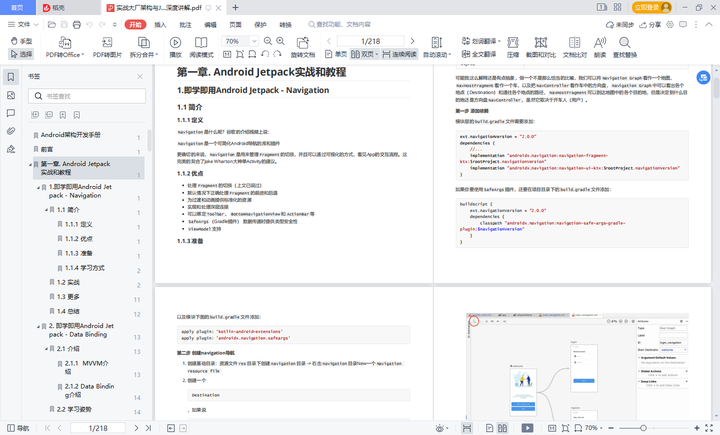
学习方法
- 官方文档: Jetpack Compose 有完整的官方文档,其中包括介绍、教程和参考资料。建议从官方文档开始,深入了解 Jetpack Compose 的核心概念以及各种功能,逐步构建自己的知识体系。
- 代码示例: 对于初学者,建议找到一些代码示例并跟着练习,尝试创建简单的界面和动画。可以从 GitHub 上的一些示例项目中找到一些有趣的项目,例如 Compose Samples 项目。
- 学习 Composable API: Jetpack Compose 的关键特性是 Composable API,可以用于构建应用程序 UI。建议深入学习该 API,以便在编写复杂 UI 时了解 Composable 组件的真实工作方式。
- 学习布局: 布局是 Android UI 开发的基础,Jetpack Compose 中也是如此。学习如何使用布局以及如何配置相应的布局参数(例如填充和边距)非常重要,其将帮助您构建更复杂,更美观的界面。
- 构建自己的项目: 最好的方式是进行实践项目,用 Jetpack Compose 构建自己想要构建的项目。这将在您学习 Jetpack Compose 时提供更实践的经验,让你更熟悉其特性并且了解它已经能够解决的问题。






 U8W/U8W-Mini使用与常见问题解决
U8W/U8W-Mini使用与常见问题解决 QT多线程的5种用法,通过使用线程解决UI主界面的耗时操作代码,防止界面卡死。...
QT多线程的5种用法,通过使用线程解决UI主界面的耗时操作代码,防止界面卡死。... stm32使用HAL库配置串口中断收发数据(保姆级教程)
stm32使用HAL库配置串口中断收发数据(保姆级教程) 分享几个国内免费的ChatGPT镜像网址(亲测有效)
分享几个国内免费的ChatGPT镜像网址(亲测有效) Allegro16.6差分等长设置及走线总结
Allegro16.6差分等长设置及走线总结